A lemez írásvédett PC kezdőknek
Amikor megpróbál írja a fájlokat a flash meghajtót akkor észleli a hibát „A lemez írásvédett.” Ez akkor fordulhat elő, mivel számos oka van, amíg a hiba meghajtót, de legtöbbször az oka a biztonsági beállításokat.

Bizonyos esetekben az írásvédettséget történik vírusok. Az összes ismertetett módszerek végezhető adminisztrátori jogokkal, és nem fognak működni a irodai számítógépek dolgozik, ahol az írásvédelem be van állítva a rendszergazda.
Fizikai írásvédelem
Bizonyos típusú flash meghajtók (USB, SD) egy fizikai írásvédelem. Vegyünk egy jó pillantást a botot lehet egy kapcsolót, hogy azt mondja Lock, és ha talál, akkor váltani.
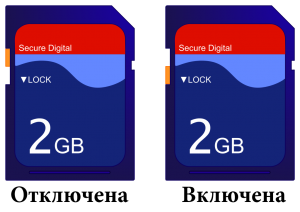
Ez a fajta védelem a legbiztonságosabb, hogy megvédje a fájlokat a flash meghajtót a vírusoktól. Vele, akkor nem csak védi a fájlokat a vírusok, de a vírusok nem ad lehetőséget, hogy elterjedt.
Védőcsoportoi felvétel a rendszerleíró adatbázisban
Egyes számítógépeken megtalálható az írásvédelem, készülnek a segítségével a Windows rendszerleíró adatbázisában. Ez korrigált nagyon egyszerű:
- Először meg kell, hogy menjen a Windows registry mint rendszergazda. Ehhez a „Start menü” a keresési mezőbe írja be a regedit parancsot, és futtassa a regedit.exe talált a program, mint egy rendszergazda. Ehhez kattintson jobb egérgombbal regedit.exe.
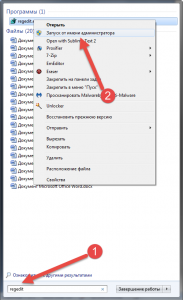
- Most el kell mennie, hogy a következő részt:
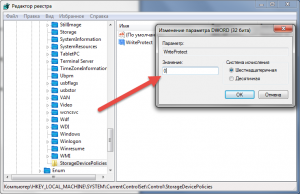
§ StorageDevicePolicies hiányozhat majd létre kell hozni a következő:
- Jobb klikk a listán, a „Control”, és válassza ki a „New” - „szakasz”.
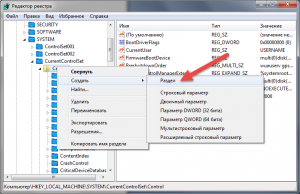
- Hívásfelépítési «StorageDevicePolicies» részén.
- Most kattintsunk jobb egérgombbal, és válassza a „Új” - „beállítása DWORD (32 bites).”
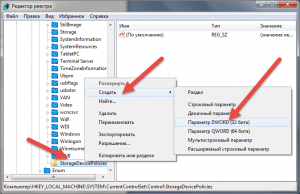
- Hívjuk ezt a paramétert «WriteProtect»
- Kattintson a paraméterszerkesztéshez WriteProtect egérgombbal, és válassza ki a „Change”. Tegye be a „0” és „OK”.

Munka után a jegyzék, akkor újra kell indítani a számítógépet, a változtatások életbe léptetéséhez.
Eltávolítása az írásvédettséget a csoport politika
Ahogyan az a Registry Windows, akkor utat írásvédelem, leggyakrabban, alatt vírusos eredetű. Miért a vírus letiltja írás a lemezre, nem tudom, talán csak dacból.
Annak érdekében, hogy a módosítások érvénybe léptetéséhez újra kell indítani a számítógépet.
Védőcsoportoi felvétel a rendszerleíró adatbázisban
Ha a módszer a registry nem segít, akkor itt az ideje, hogy megpróbálják eltávolítani védelmet a lemezt a konzol parancs «Diskpart»:
- Fuss a parancssor CMD. Ehhez a keresőmezőbe a „Start menü”, írja „cmd” és fuss „cmd.exe”, jobb gombbal, majd válassza a „Futtatás rendszergazdaként”.
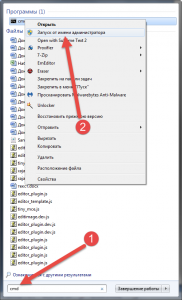
- Minden gépelési parancsokat a konzolba megnyomásával kell fejezni a «Enter» gomb. Belépünk a konzol parancs «diskpart».
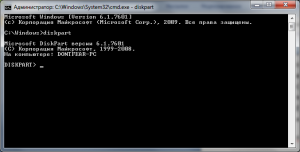
- Írja be a parancsot «list disk», mit tennénk megjeleníti az összes csatlakoztatott meghajtók.
- A lista az összes csatlakoztatható a számítógépes lemezeket, alaposan nézd meg a méretét lemezek, amelyek pontosan meghatározzák a flash meghajtót. Az én esetemben ez Disk 2.
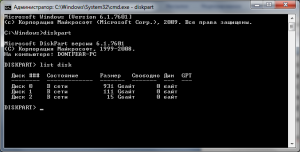
- Írja be a parancsot «select disk X», ahol X helyett kell tenni a lemez számát.
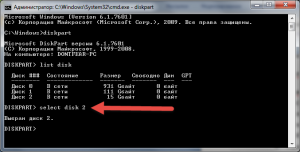
- Most adja meg a parancsot «tulajdonítja lemez egyértelmű readonly», ami, és eltávolít minden korlátozás a felvétel lemezre.
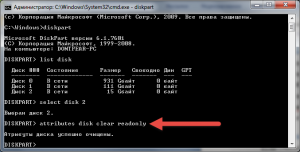
Ready most a rekord lemez tilalmat feloldják.
Eltávolítása írásvédelem flash meghajtók Transcend
Transcend hogy hozzon létre egy ingyenes szoftver termék, amely megoldja a sok probléma, hogy az USB flash meghajtó, beleértve a képességét, hogy megszüntesse a problémát a „lemez írásvédett.”
- Töltse le és csomagolja ki a JetFlash Online Recovery program a hivatalos weboldalon
- A program futtatásához válasszuk a «Repairdrive törli az összes adatot »és nyomja meg a«START». Figyelem! Ez törli az összes fájlt és formázza a flushku.
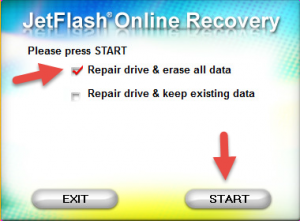
- A visszaállítás befejeződött, akkor csatlakoztassa az USB flash meghajtót.
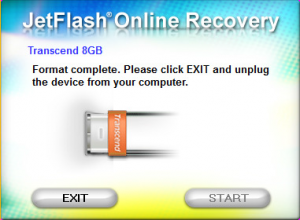
Ha minden kötél szakad
Ha minden kötél szakad, és akkor is az a hibaüzenet „A lemez írásvédett”, majd próbálja megtalálni egy speciális program visszaállítani az oldalon flash meghajtó gyártója.
Néha tapad csak meghalni egy ilyen hiba, összeegyeztetni, és vesz egy újat, az előnyök akkor érdemes egy fillért sem.
Mondd el a barátaidnak a hasznos cikket a gombokkal:
Csatlakozz hozzánk, az lenne a naprakész
és kap egy ingyenes online súgó. "data-orientáció =" horizontális "data-following-enable =" true "data-sn-ids =" fb.tw.ok.vk.gp.mr. "data-selection-enable =" false "data-nyomon title =" csatlakozzon hozzánk a Facebookon "adat-share-style =" 5 "data-nyomon vk =" dontfearru "data-counter-background-alpha =" 1.0 „data-top-gomb = "false" class = "uptolike-gombok">
/rating_on.png)
/rating_on.png)
/rating_on.png)
/rating_on.png)
/rating_on.png)